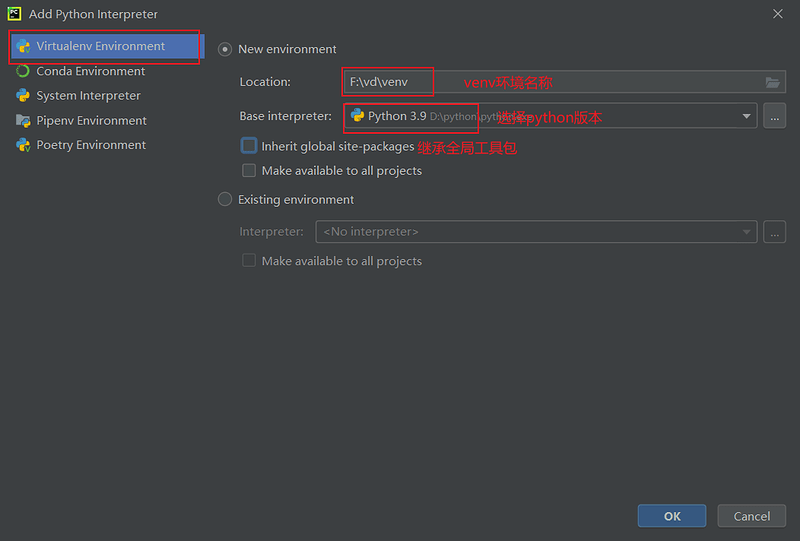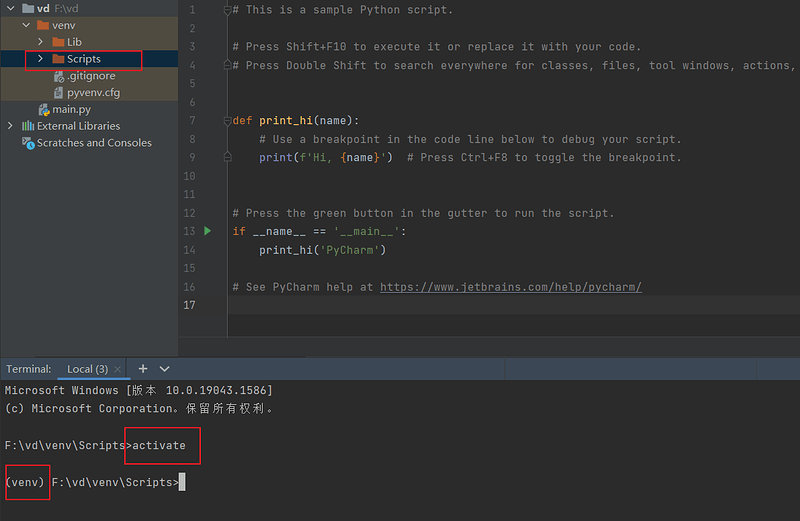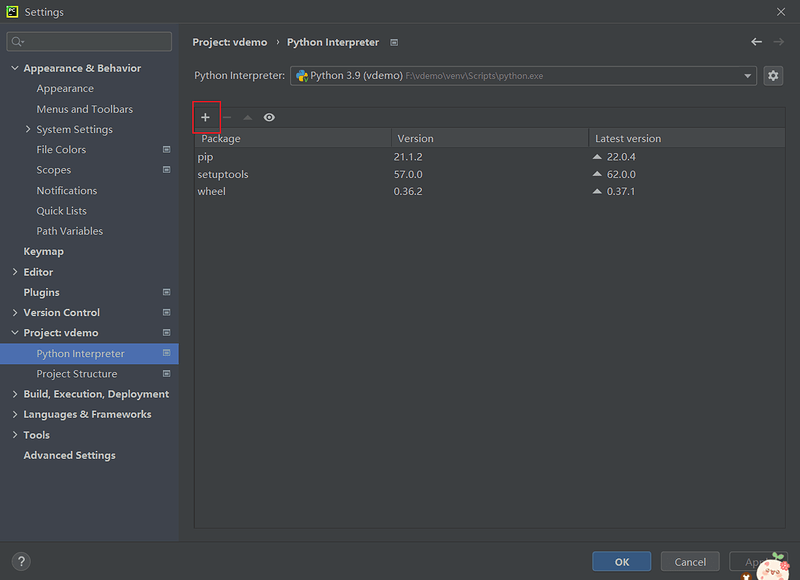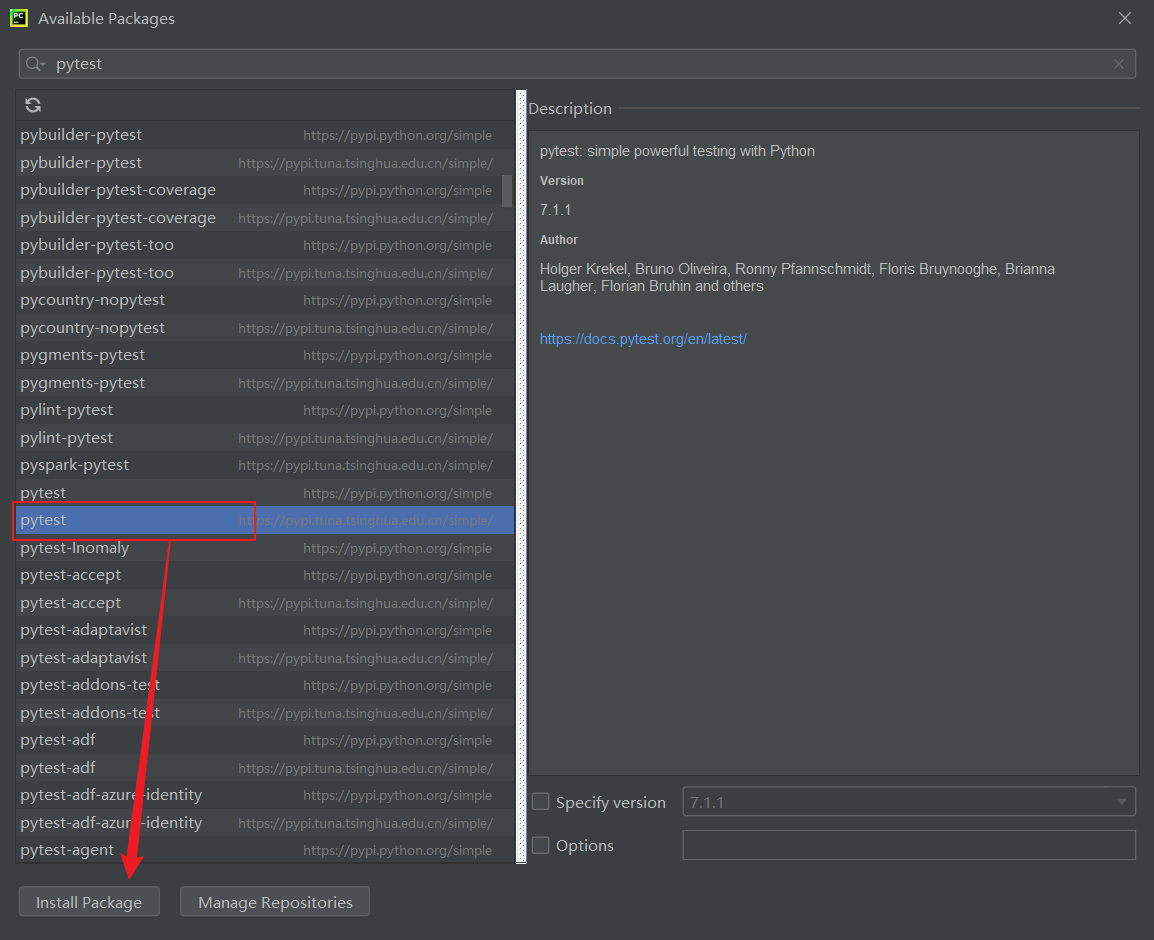pycharm 创建虚拟环境
- 配置虚拟环境
- 项目未创建
- 已有的项目
- pycharm添加虚拟环境
- 终端添加虚拟环境
- 安装依赖
- pycharm界面化安装依赖
- 命令行安装依赖
- 检查是否在虚拟环境中
配置虚拟环境
项目未创建
- new project 选择新的虚拟环境
创建好虚拟环境后的目录
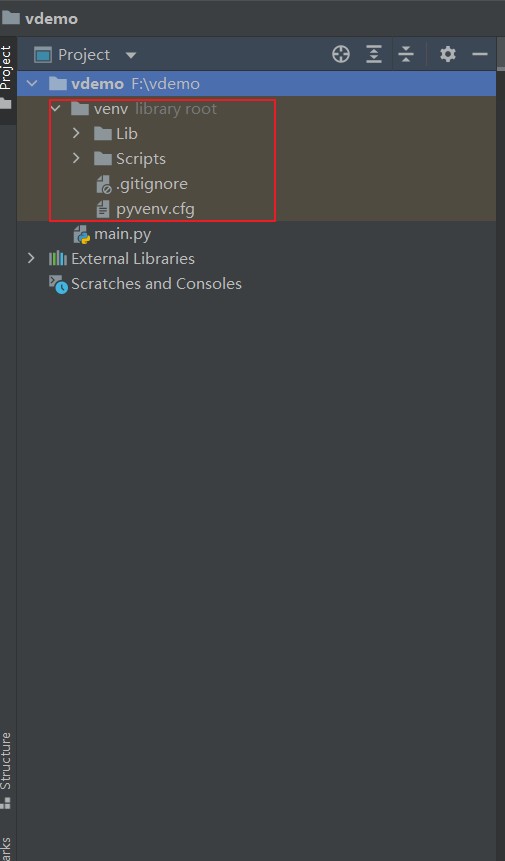
此时的虚拟环境是已经激活的,无需我们手动激活,右键项目名选择Terminal打开,路径前有venv的标识,说明已在虚拟环境中
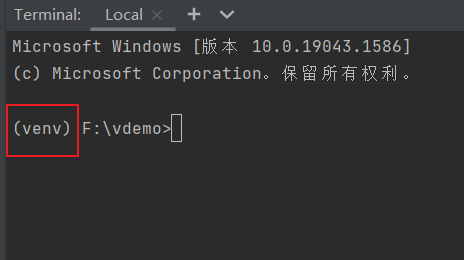
已创建项目
方法一
在pyharm中直接添加虚拟环境
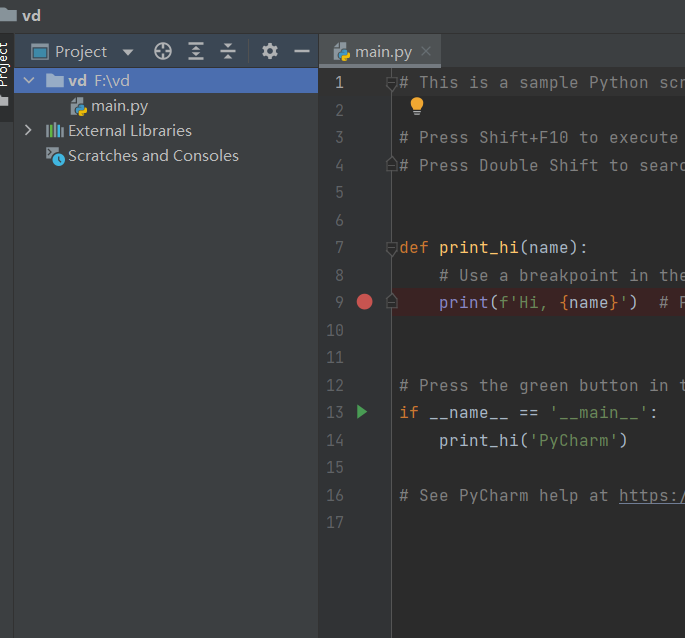
- 进入settings
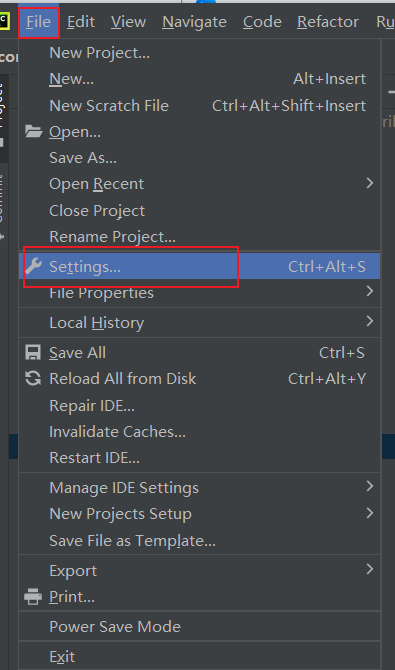
project interpreter 下点击齿轮按钮 选择add,新建虚拟环境
虚拟环境创建后的目录
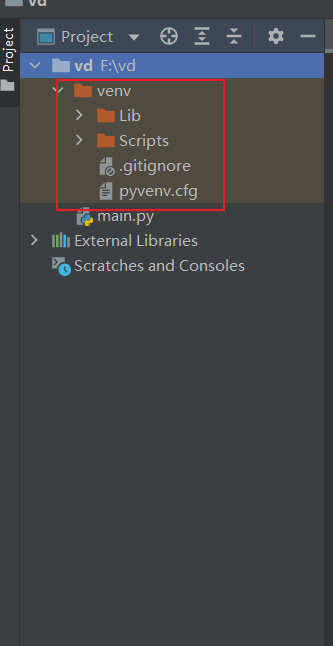
命令行检查是否在虚拟环境中(路径前有 venv 标识),如果不在,进行激活。
这里使用的终端是cmd,如果是powershell可能没有标识,具体下文说明
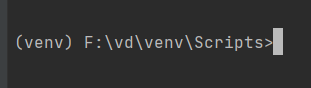
激活虚拟环境,命令行进入Scripts 目录,执行activate命令
方法二
在项目目录下利用命令行的方式创建虚拟环境
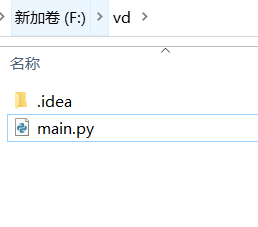
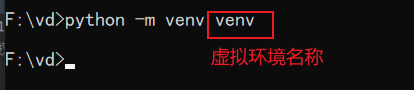
项目目录下成功创建 venv 环境,出现 venv 文件夹
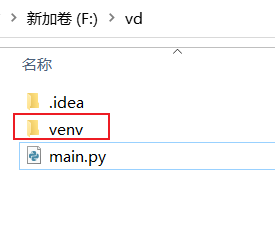
激活虚拟环境,进入Scripts文件夹,执行activate,

路径前出现(venv)说明已切换到虚拟环境
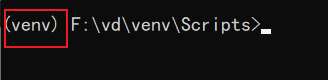
虚拟环境中安装依赖
- 利用 pycharm 界面化添加依赖
搜索相关依赖
- 命令行安装
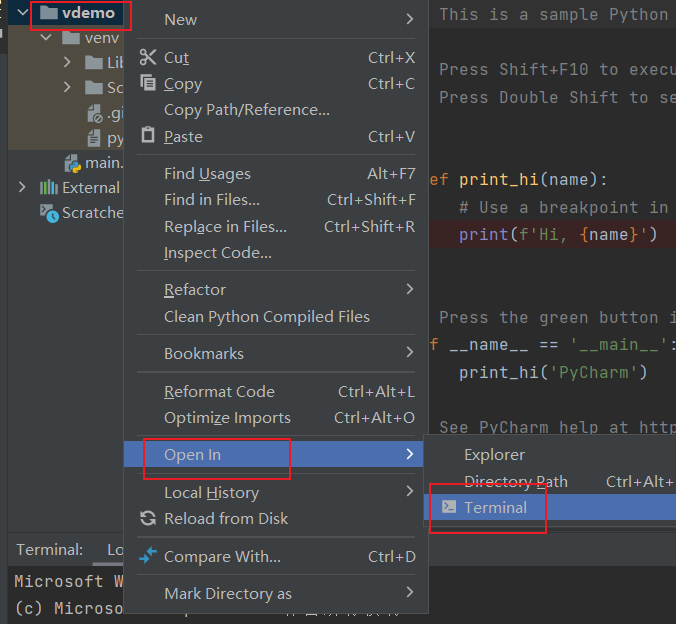
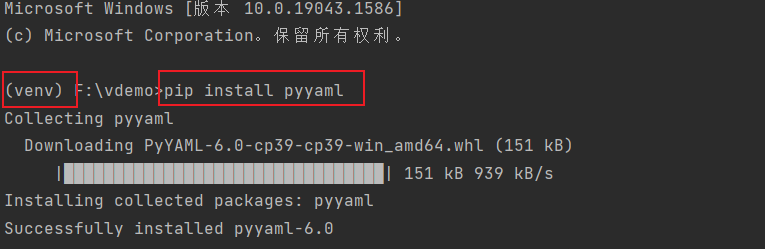
检查是否在虚拟环境中
在 pycharm 检查是否在虚拟环境中
-
打开 Terminal,观察路径前是否存在(venv)标识。
-
如果终端使用 powershell 没有虚拟环境的标识,可以使用
Get-Command python检查 python 的路径,观察是否是虚拟环境下的 python
激活虚拟环境,win进入scripts文件,mac进入bin目录,执行activate激活即可,前提是虚拟环境已经创建。
如果激活不成功(路径前无标识),注意一下自己 Terminal 是否是 powershell ,powershell 可能需要Set-ExecutionPolicy RemoteSigned执行策略更改,键入Y,即可正常激活虚拟环境。
新版本的 pycharm 终端会默认使用 powershell,这里建议 win 用户 Terminal 切换为 cmd ,powershell 会有关键字的冲突,兼容性不是很好。